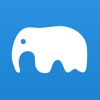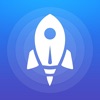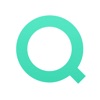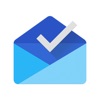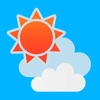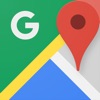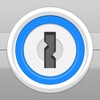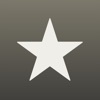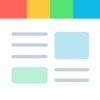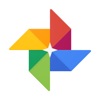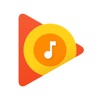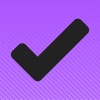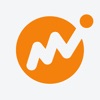ども。iPhoneは3GSの時代から使っているのでかれこれ8年になる、あずき (@azucky824 )です。
大学最後の卒業旅行で一人旅に出た時に地図替わりになるかと思って使い始めてそれ以来ゾッコンです。アプリも様々なものが溢れていてどんなものを使うのか考えるのも楽しいです。そんな僕が厳選してiPhoneのホーム画面に入れているアプリを紹介したいと思います。
ホーム画面
現在のホーム画面はこんな感じです。
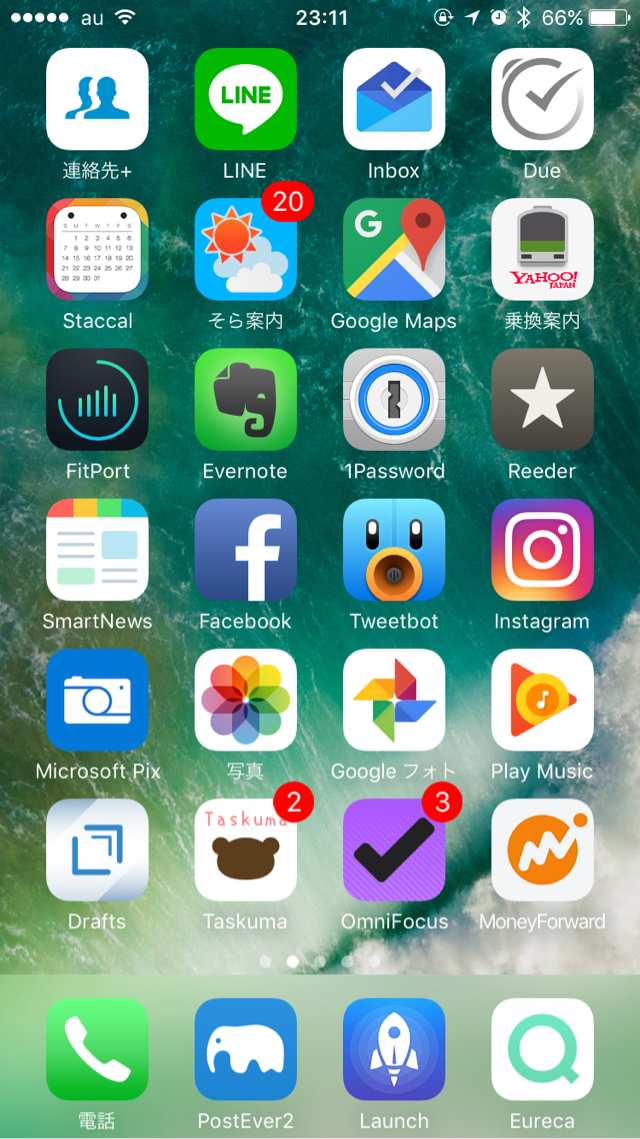
ブロガーさんでホーム画面を紹介されている方の中には、色でまとめたりするケースもいらっしゃるようですが、僕は本当に機能重視。美的センスも誇れるほどあるとは思っていないのでこれでいいかなーと考えています。
僕はホーム画面のアプリをフォルダにまとめたりはしません。後述しますが2枚目・3枚目の画面ではフォルダを使っています。それくらいホーム画面はすぐ起動したいものを揃えています。
それでは各段のアプリを個別に紹介しましょう。
ドック (すぐアクセスしたいもの)
一番下のドックは画面を切り替えても表示される部分ですので、むちゃくちゃ使う、かつすぐ起動したいアプリを置いています。
電話 (純正)
純正の電話アプリ。今まではアドレス帳のアプリを置いていたんですが、電話かける人って結構限られてて、それこそ履歴から辿った方が早いなと気づいてからはここが定位置です。最近はLINEでの通話とかもいっしょくたに管理できるのでアドレス帳はほとんど使っていません。
毎日の出来事を記録。Postever2
このPostEverは、iPhoneの黎明期からあるアプリでEvernoteというなんでも記録できるメモアプリに一日のつぶやきみたいなのを全て一つのノートにまとめてくれるアプリ。現在僕は朝のコンディションや朝昼夜に食べたもの、一日の反省、ちょっとしたメモなどを全てここに入れて日記がわりにしています。
どこへでもアクセス!Launch Center Pro
冒頭でも書いた通り、ホーム画面はすぐ起動できるものばかりをフォルダに入れずに管理していますが、呼び出し専用アプリだとか、すぐには使わないけど、定期的に起動するものだとかをランチャーで管理しています。
このアプリは、スワイプでアプリを起動しやすく整理できるのと、下記画像のように、3Dtouch機能に対応しているので、すぐに起動ものの幅が広がります。
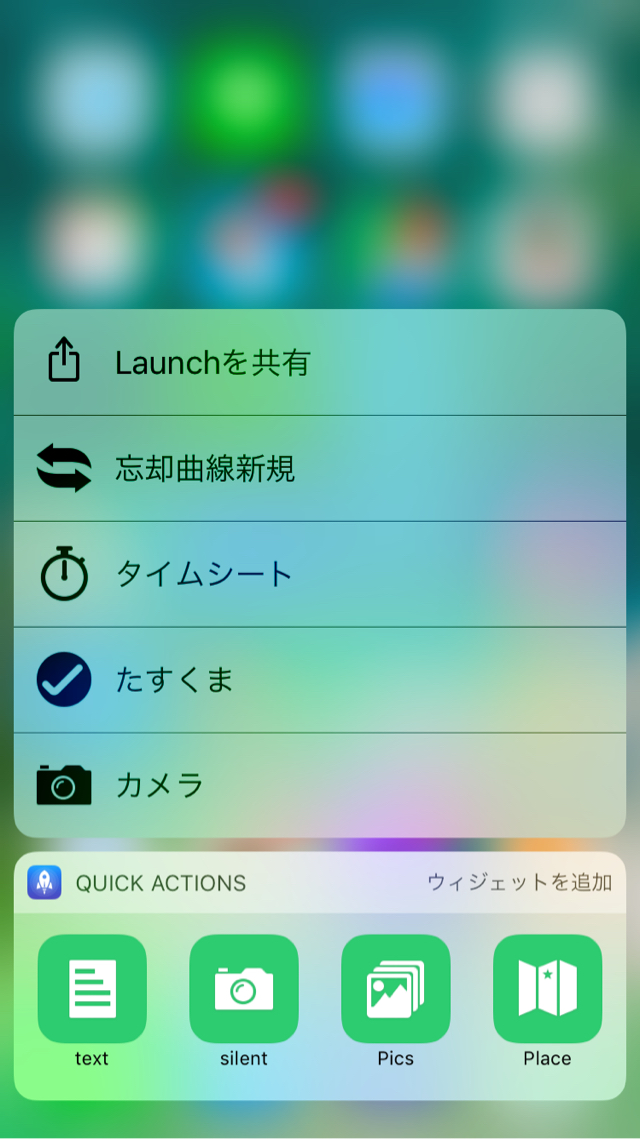
ここで登録しているのは縦に並んでいる4つと、ウィジェットとして4つが表示できるので埋めている感じですね。縦の4つはどこの画面からでもすぐ起動したいもの。
- 忘却曲線新規→Workflowというアプリで組んだ勉強用のプログラムです。いずれまた別に記事を書きますが、暗記したいもの(主に参考書の指定ページ)をOmnifocusのタスクとして登録し、タスク完了した時に忘却曲線のWorkflowをかませることで定期的に復習して記憶の定着を補助するものです。
- タイムシート→これは勉強時間・読書時間・運動時間を記録できる「Timesheet」というアプリをすぐ起動できるようにしています。
- たすくま→後述しますが、タスクシュート形式のタスク管理アプリです。
- カメラ→ここは無音カメラを登録しています。
ウィジェットの4つは、上述したPosteverでの日記を補助するアプリです。Todayeeアプリのシリーズが起動も早く、目的別に記録できるのでかなり使い勝手が良いためです。
速攻検索できる。Eureca
Eurecaは発売以来ずっと愛用しているアプリです。検索だけをメインにしたアプリなので、起動が早く、例えば「AmazonのKindleストアから検索する」なんてのをサクッとやってくれる素敵アプリ。一日何回起動しているかわからないくらいのヘビーユーザーです。
1列目 (連絡系)
1列目は指が届きにくい場所ではありますが、バッジはすごく見やすい場所ではあるので、連絡関連をまとめています。
グループ分けが超絶使いやすい、連絡先+
以前ドックにおいていた連絡先アプリはここに移動しました。このアプリは数あるアドレス帳の中でもずば抜けてシンプルで、とても直感的に使えるところが気に入っています。ドラッグ&ドロップでフォルダ分けできるのもいいですしね。
また、「050+」とか「楽天電話」とかの電話アプリとも連携して電話をかけられるというメリットもあります。
仕事もプライベートもほぼこれだけ LINE
LINEはここ数年で爆発的に普及しましたね。今では老若男女問わずに使っている方がいます。そのため、普段の連絡のみならず同窓会の連絡とか、仕事での連絡事項もLINEになっていますね。
ただ、個人的には共有アルバムを作っても撮影日時に並ばないし、PDFとかで資料を送ってもすぐに閲覧期限が切れてしまうので正直使いにくいなと感じることも多々ありますが、周りに合わせてしまうと仕方がないかなとは思っています。
メール整理が爆速になる Inbox
LINEの普及によってプライベートでのメール自体はほとんど使わなくなりましたね。なのでキャリアのメールはホーム画面にはおいていませんが、PCのメールは仕事とブログ関連でまだまだ使います。そこで、インボックス形式を用いてメールを処理できるInboxというグーグル純正のアプリがありますのでこちらを使って漏れがないように処理しています。
絶対に見逃さないリマインダー Due
一番上に置いているDueはリマインダーアプリです。タスク管理アプリはこれも含めて3つ入れていますが、1分ごとに通知が出来たり細かいところの設定ができるので、「絶対に忘れちゃいけないこと」に関してはDueにリマインド登録するようにしています。
何よりも優先すべきタスクがいくつあるのかってバッジで把握もできるのでとても便利です。あと僕はあまり使いませんが、タイマー機能もあります。
2列目 (予定を組む・確認する)
2列目は自分の計画を立てる時によく使うものをまとめています。僕は現在学生・病院のリハビリスタッフ・ブロガーなど、活動の幅が多岐にわたるので、きちんと管理しています。
機能美溢れるカレンダー Staccal2
カレンダーアプリは色や表示方法を細かくカスタマイズできる「Staccal2」を使っています。これも結構長く使っているアプリなので、新しいものが出てきても、使い慣れているというアドバンテージで使い続けています。あとウィジェットの表示が好みなのも愛用している理由です。
見やすくてカレンダーにも天気を入れてくれる そら案内
天気予報はウィジェットでの表示が綺麗で、起動すればカレンダーにも予報を入れてくれるので「そら案内」を使っています。見た目で選んでいるので機能面ではちょっと物足りない気もします。
シンプルで正確なマップ Google Maps
マップアプリはGoogleのを使っています。やはり正確性と使い慣れているのが大きな理由ですね。
見やすい上に気もきいてる Yahoo!乗換案内
乗り換えアプリは色々と使ってみましたが、Yahoo!乗換案内に落ち着きました。理由としては、表示が大きくてわかりやすいのと、間違えて一本早いのに乗ってしまった時に時間をタップすればすぐに再検索ができること、Yahooのアカウントがあれば設定が引き継げるのでスマホを買い換えた時でも面倒臭くないことが挙げられます。また、ウィジェットの通勤タイマーも非常に使いやすいので一度試して頂きたいですね。
3列目 (見る・読む)
この列については、カテゴリはあまり統一できていませんね。
ヘルスケアデータを美しく一覧できる FitPort
僕は理学療法士を目指しているのもあり、やはり健康には気を使っています。健康管理としてiPhoneのヘルスケア機能に各アプリから歩数・摂取カロリー・体重・睡眠時間のログを集約し、このFitportというアプリで一覧表示させています。
ヘルスケアでそのまま見るより圧倒的に見やすく、デザインも格好いいです。
すべてはここにあるという安心感、第二の脳 Evernote
EvernoteもiPhone黎明期からスマートフォンのキラーアプリとしてよく取り上げられるサービスですよね。あんまり僕の周りにユーザーがいないのですが、ブロガーさんはかなり使っている率が高いものでもあります。
メモや記録が色んなところにしまってあると、見つけるのが大変ですが、このEvernoteに入れておけば後から検索もできるので安心感があります。昔は公式アプリは使いにくさMAXでしたが最近はかなりよく出来ているのでホーム画面に置いています。
パスワードは「覚えないから破られない」 1Password
パスワード管理のアプリとしてこちらを使っています。自分で考えたパスワードってどうしても意味のある単語になっちゃうし、どこのログインも同じID・パスワードになりがちです。こうしたパスワード管理アプリを使えば、ランダムな単語をすぐに生成してくれるので迷わないし、それをそのまま記憶してくれるので自分だけで管理するよりもはるかにセキュリティが強固になります。
好きなブログはここから読めば見逃さない Reeder
好きなブログからの情報収集は主にRSSフィードというものを購読しています。そのフィードリーダーとしてはずっとこちらのアプリを長いこと愛用してますね。Mac版も使いやすいですね。スマホではフリック操作で既読にできたり、一括で既読にできたりと直感的に扱えます。
4列目 (SNS系)
この列はSNSを中心に情報収集・発信をするアプリを置いています。
なんだかんだ一番使い心地がいい SmartNews
一番左にはニュースアプリとして定番のスマートニュース。このジャンルも色んなのを使ってみたんですが、どれも似たり寄ったりで、結局アイコンが気に入ったのと、表示されているものが広告記事なのかどうかがわかりやすいという点でこちらにしました。
リアルな友人はこっちがメイン Facebook
SNSは色々使い分けていますが、Facebookはリアルにお付き合いのある友人・知人と繋がっています。僕は個人とブロガーとしての「あずき」をリンクさせていないので住み分けが必要になってきます。(最近はブロガーさんつながりのお友達も多くなってきましたが・・・)
メッセンジャーアプリもあるので、知人でどうにも連絡が取れない人ってあんまりいないんだなと感じます。
ブログ関連はTwitterで。ギミック満載なTweetbot4
ブロガーとしてはTwitterがメインです。と言ってもあまり呟いていないのが現状ですね。もう少しうまく使いたいなーと思っています。アプリとしては色んなギミックが入っていて使い心地のいいこちらのアプリを使っています。
写真を撮る楽しみ・見る楽しみ Instagram
InstagramはもともとFacebookとリンクしたアカウントを使っていましたが、上記のように、ブログと私生活をリンクさせないままだと難しいので、数日前に新しいアカウントにしました。まだまだ設定も終わっていない状況ですがアプリは入れています。
5列目 (カメラ・音楽)
5列目はエンターテイメント系が置いてあります。
弱点のない無音カメラ MicrosoftPix
無音カメラとしても優秀ですが、AIが最適な写真を撮ってくれるというこちらのアプリを愛用しています。
写真 (純正)
写真を見るのは、やはり純正アプリが一番使いやすいですね。編集機能も非常に優秀になってきました。
過去の写真は全てここに。 GooglePhoto
写真については、すべてGoogleフォトというサービスに保存しています。これ検索も非常に優秀ですし、何より写真の保存容量が無制限(サイズ制限はあります)という点。ようは数年前の写真が「いつでも」「すぐに」見られるという点が素晴らしいです。
音楽は持ち歩かない、預けるの。 GoogleMusic
先ほどの写真でも書きましたが「すぐに」「いつでも」っていう視点で行くとGooglemusicもかなり便利。有料で音楽聴き放題サービスもありますが、ストレージみたいなイメージで自分の持っている音楽データをそっくりそのまま預けて、ストリーミング再生できる機能をほぼ毎日使っています。
iPhoneの容量も圧迫しないし、「あ、あれ聴きたい」って時にいつでも聞けるってすごいことです。
6列目 (Todo・記録)
6列目はタスク管理をベースにしています。
速いし、こだわればゴリゴリにカスタマイズ可能! Drafts4
一番左に鎮座するのは、「Drafts」というエディタアプリ。これすごく色々とカスタマイズできて自分好みのキーボードや送り先が指定できるので、メモ書いてEvernote・ブログ・メールなどに送るのが便利です。
その日やることはタスクシュートで管理 たすくま
タスク管理アプリは前述した「Due」とこの「たすくま」、後述する「Omnifocus2」と三つ使って使い分けています。
たすくまは、タスクシュートというタスク管理の方式を出来る現状唯一のアプリで、繰り返すタスクを効率的にさばくのに非常に’向いています。
僕の場合、朝から「体重を計る」「歯を磨く」などのタスクをずらっと登録し、事前に考えたその日のタスクをまとめています。
時間の記録も取れるので、だいたいこのくらいの時間があればあの作業が終わるなっていう見積もりも上手になりました。
いつまでに何をやる、はOmniFocus
Omnifocusでは、今後の予定ややりたいこともすべて一緒くたに管理しています。たすくまは今現在のことだとすると、こちらは未来のことを管理します。十年後にあんなことしたいという一種の夢も、明日これやらなきゃっていうタスクもすべて入れています。
ここのやることリストから、じゃあ今日何やろうか?ってたすくまに登録して行く。さらに絶対に忘れちゃいけないことはDueにも登録って感じで管理しています。
個人のお金はMoneyforwardで
お金の管理は家計簿アプリのマネーフォワードを使っています。類似アプリはありますが、Amazonや楽天でのクレジットカードでの購入を別に管理してくれるので通販のしすぎなんてこともわかることがメリットかな。
二画面目以降をざっくりと
おまけ程度ですが、2枚目以降の画面も載せておきます。
二画面目
二画面目は上下の端の列に割とよく使うアプリを置き、それ以外は一番左にカテゴリ別のフォルダ。で、そこからさらに使うものを厳選して3つ置いている、という感じです。
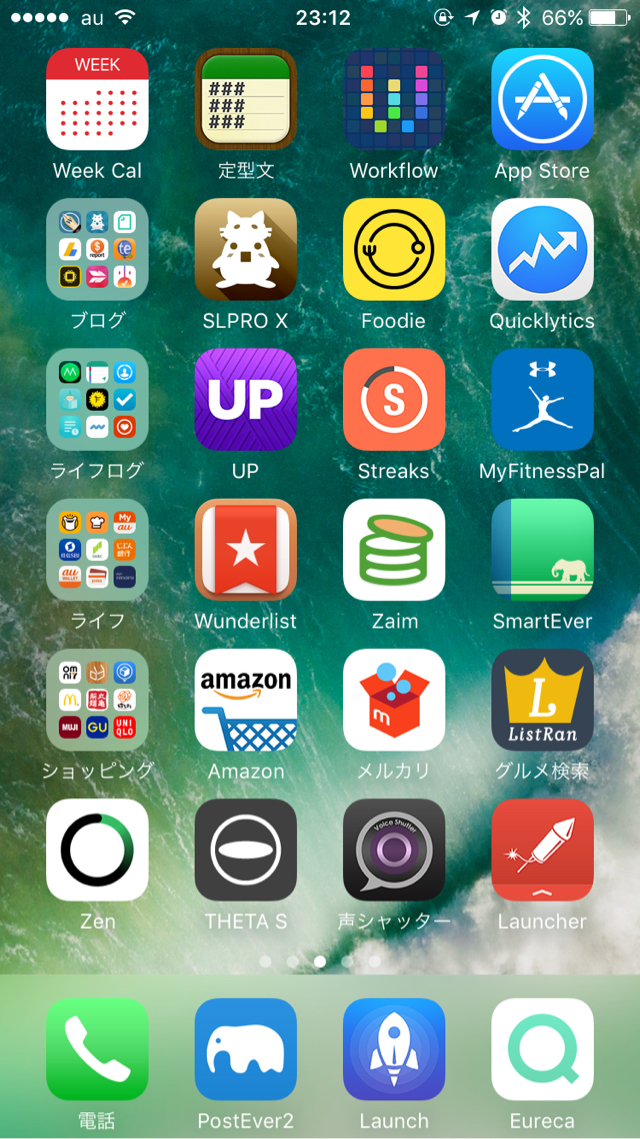
ここでも3Dtouchに対応したランチャーアプリが活躍します。主に設定関連にアクセスできるものと、電車などで時間を潰せるものを入れています↓↓
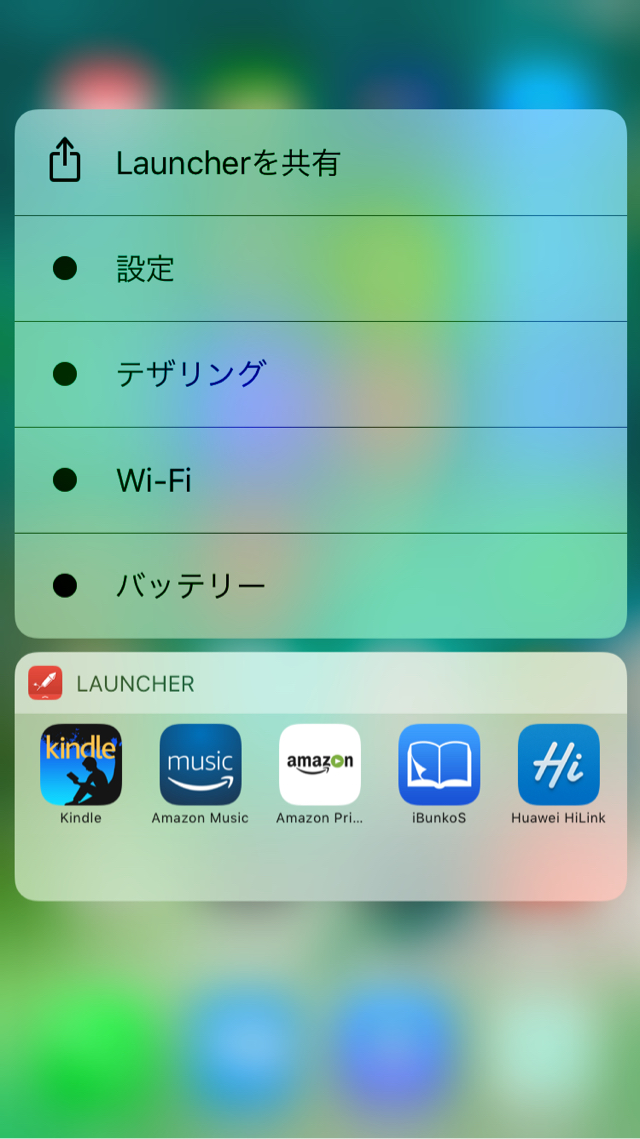
3画面目
この画面では使う頻度はあまり多くないものを中心に、カテゴリフォルダとそこから一つだけ厳選アプリを出しておく、みたいな感じに整理しています。新しいアプリを試しているときはこの画面で管理しているのである程度の数になったら整理するよう心がけています。
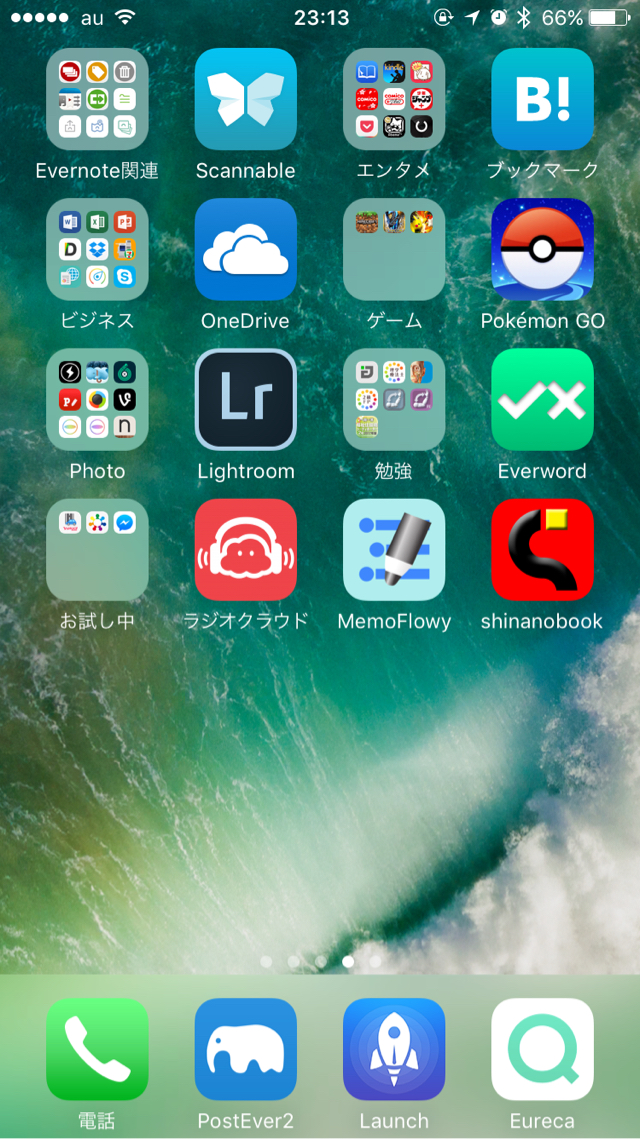
4画面目
最後の画面は裏方で動くアプリと、消せない純正アプリだけまとめたフォルダを置いています。
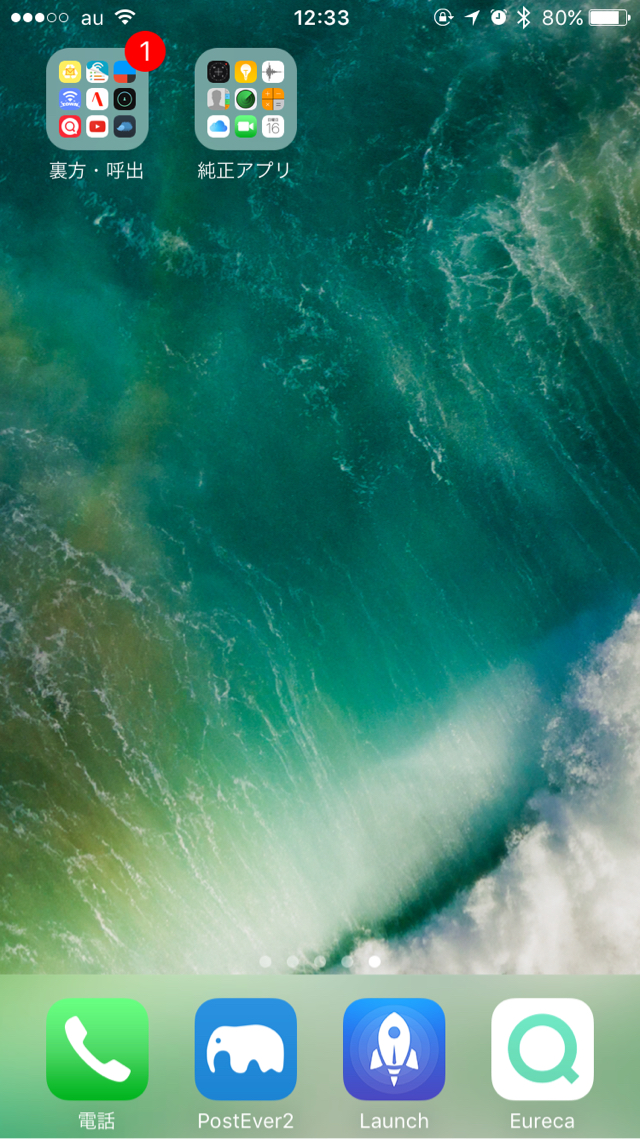
まとめ
いかがだったでしょうか?一つでも知らないアプリがあった方は、どれもオススメなのでぜひ使ってみてください。僕もまだまだいろんなアプリを使ってみて日々見直していこうと思っていますので、またホーム画面晒しをする時をお楽しみに!それでは、あずき (@azucky824 )でしたー。
Posted from SLPRO X for iPhone.